最近不少新用户咨询小编关于爱奇艺万能播放器清理文件的操作,本节文章就详细讲解关于爱奇艺万能播放器清理文件的操作方法。来跟着小编一起学习吧!
爱奇艺万能播放器清理文件的详细步骤

打开播放器,将鼠标移到播放器的右侧,点击箭头,然后弹出播放列表窗口,为方便操作,建议把其列表栏锁定。
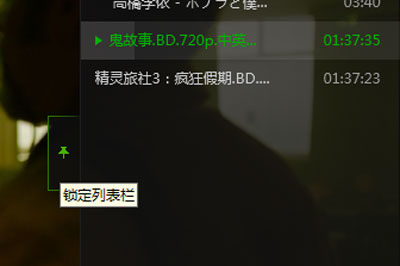
然后在播放列表上鼠标右键,在弹出菜单里点击【删除无效文件】,这样一来播放列表中那些无法播放的文件就自动清除掉了。 当然也可以直接点击清空播放列表,快速将里面所有文件全部清除掉。
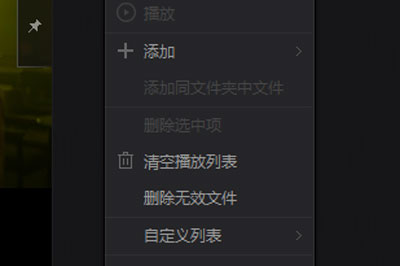
可以点击列表上方中间的按钮,来实行对播放列表中的文件分类显示,这样一来音频文件和视频文件都可以分类,也可以将未播放和已播放的文件进行分类,轻松找到自己想要播放的文件。
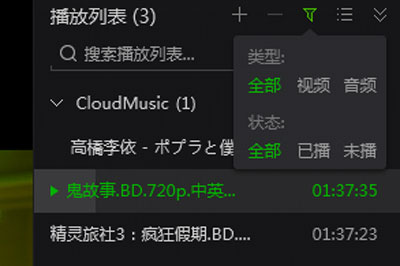
当然了不少用户会有疑问,为啥自己添加一个视频,但播放列表中会自动出现了好几个视频,那是因为播放器拥有自动添加相似文件的设定,在播放器设置界面中【列表】设置中,将【自动添加同路径下的相似文件到列表】的勾勾去掉即可。
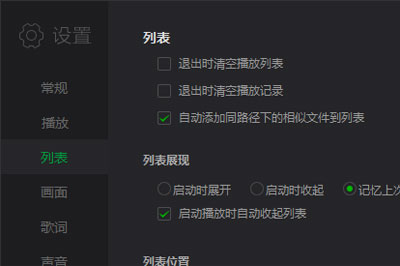
还有播放器拥有无痕播放的功能,可以点击播放器右下角的小脚掌按钮,来开启无痕播放,这样一来无论播放了多少视频文件,退出播放器后直接删除,下次再打开什么都没有了。
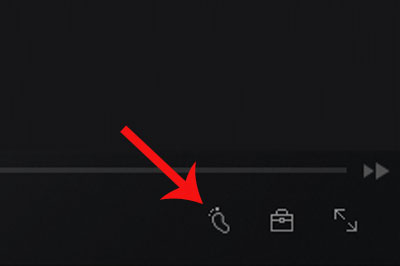
上文就讲解了爱奇艺万能播放器清理文件的详细步骤,希望有需要的朋友都来学习哦。






